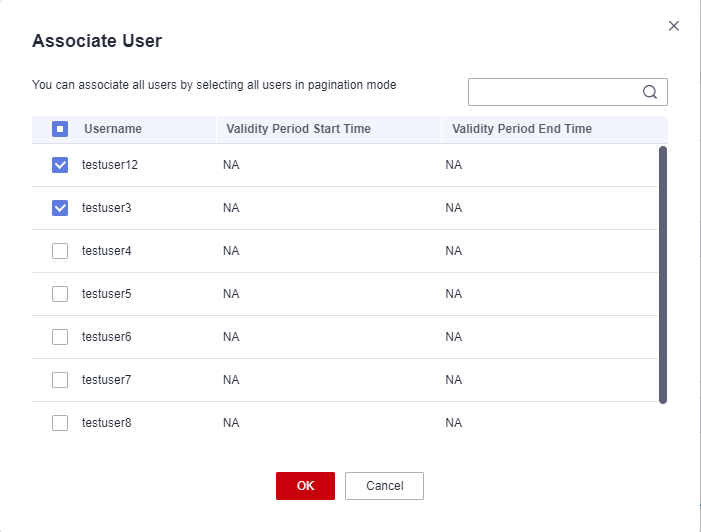Modificación de un grupo de recursos
Puede modificar los parámetros de un grupo de recursos en la página de gestión de recursos.
- Inicie sesión en la consola de gestión de GaussDB(DWS).
- Elija Clusters. Haga clic en el nombre de un clúster.
- Elija Resource Management Configurations.
- En la lista desplegable Resource Pools, haga clic en el nombre de un grupo de recursos. Se muestran las siguientes áreas de configuración, incluidas Short Query Configuration, Resource Configuration, Exception Rule, y Associated User.
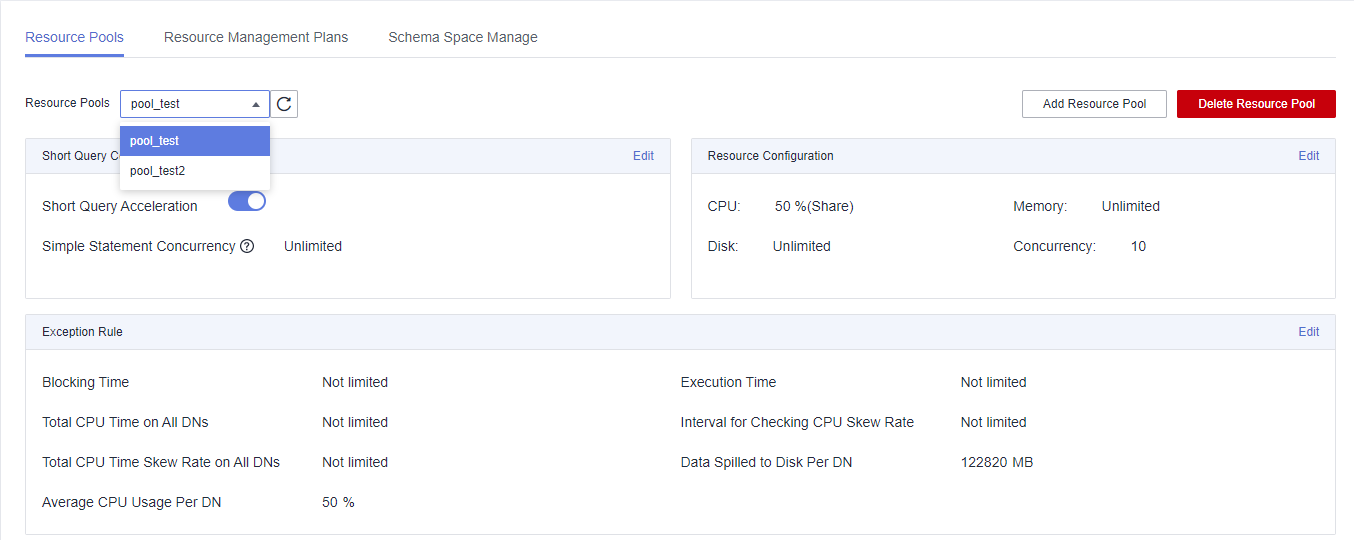
- Modifique la configuración de consulta corta. Establezca los parámetros según sea necesario y haga clic en Save a la derecha.
Parámetro
Descripción
Valor
Short Query Acceleration
Si se activa la aceleración de consultas cortas. Esta función está habilitada por defecto.
Enable
Concurrent Short Queries
Una consulta corta es un trabajo cuya memoria estimada utilizada para la ejecución es inferior a 32 MB. El valor predeterminado -1 indica que el trabajo no está controlado.
10
- Modifique la configuración de recursos.
- Haga clic en Edit a la derecha y modifique los parámetros según Gestión del espacio de trabajo.

Solo las versiones 8.1.3 y posteriores admiten la gestión de límites de CPU.
- Haga clic en OK.
- Haga clic en Edit a la derecha y modifique los parámetros según Gestión del espacio de trabajo.
- Modifique las reglas de excepción.
- Modificar parámetros de regla. Consulte la siguiente tabla para obtener más información.

Las reglas de excepción permiten controlar las excepciones de los trabajos ejecutados por los usuarios en un grupo de recursos. Actualmente, puede configurar los parámetros enumerados en Gestión del espacio de trabajo.
- Si selecciona Terminate, debe establecer el tiempo o porcentaje correspondiente.
- Si selecciona No restriction, la regla de ejecución correspondiente no surte efecto.
- Haga clic en Save.
- Modificar parámetros de regla. Consulte la siguiente tabla para obtener más información.
- Asociar usuarios.

- Los recursos utilizados por un usuario para ejecutar trabajos sólo se pueden controlar después de agregar el usuario a un grupo de recursos.
- Un usuario de base de datos sólo se puede agregar a un grupo de recursos. Los usuarios eliminados de un grupo de recursos se pueden agregar a otro grupo.
- Los administradores de bases de datos no pueden estar asociados.